Исправить ошибку «Устройство не перенесено» в Windows 10
Опубликовано: 2021-10-13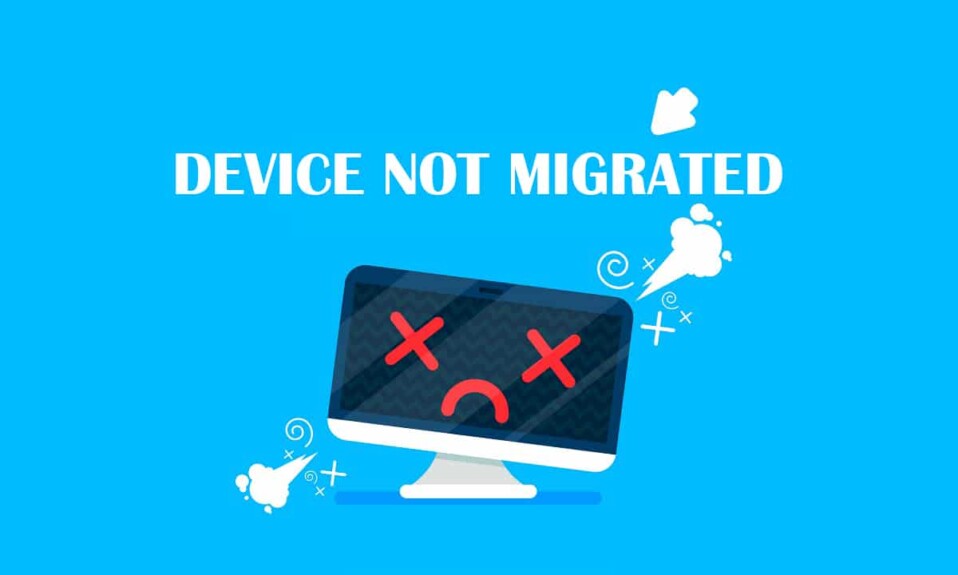
Обновление Windows помогает исправить все мелкие сбои в системе и обновить себя до последней версии. Тем не менее, после обновления у вас могут возникнуть такие проблемы, как синий экран смерти, желтый экран, потеря данных, проблемы с меню «Пуск», лаги и зависания, аудиоустройство не перенесено, проблемы с драйверами и т. д. Сегодня мы рассмотрим проблему ошибка устройства не перенесена на ПК с Windows 10. Итак, продолжайте читать!
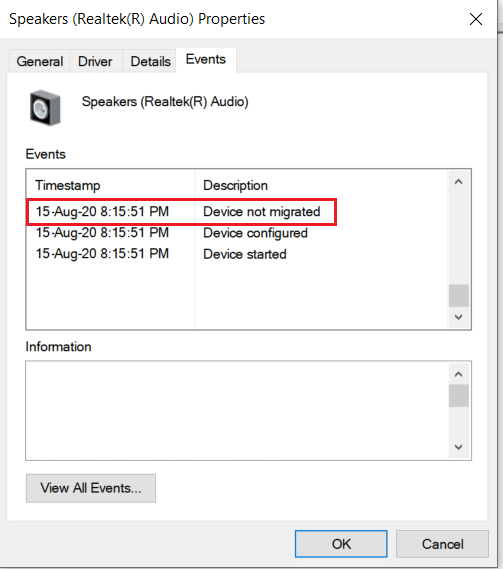
Содержание
- Как исправить ошибку «Устройство не перенесено» в Windows 10
- Что означает «Устройство не перенесено»?
- Как проверить, какое устройство не было успешно перенесено
- Почему возникает ошибка «Аудиоустройство не перенесено»?
- Способ 1: подключите USB-устройство к другому порту
- Способ 2: запустить сканирование SFC
- Способ 3: обновить драйверы набора микросхем
- Способ 4: переустановите драйверы
- Способ 5: обновить Windows
- Способ 6: обновить BIOS
- Способ 7: сброс BIOS
- Способ 8: выполнить восстановление системы
Как исправить ошибку «Устройство не перенесено» в Windows 10
Что означает «Устройство не перенесено»?
Всякий раз, когда вы обновляете Windows, все драйверы в системе переносятся со старой версии на более новую, чтобы обеспечить правильную работу компьютера. Тем не менее, некоторые проблемы несовместимости и поврежденные файлы в вашей системе могут привести к сбою драйверов во время миграции, что приведет к появлению следующих сообщений об ошибках:
- Устройство USBSTOR\Disk&Ven_WD&Prod_\202020202020202020202020202020&0 не было перенесено из-за частичного или неоднозначного совпадения.
- Идентификатор последнего экземпляра устройства: USBSTOR\Disk&Ven_Vodafone&Prod_Storage_(Huawei)&Rev_2.31\7&348d87e5&0
- GUID класса: {4d36e967-e325-11ce-bfc1-08002be10318}
- Путь местоположения:
- Ранг миграции: 0xF000FC000000F130
- Присутствует: ложь
- Статус: 0xC0000719
Эта проблема может возникнуть с вашим жестким диском, монитором, USB-устройством, микрофоном или другими устройствами. Таким образом, вам необходимо определить, какое устройство вызвало указанную ошибку, чтобы исправить ее.
Как проверить, какое устройство не было успешно перенесено
К сожалению, в отличие от других проблем, эту ошибку нельзя определить напрямую из средства просмотра событий . Вместо этого вы должны проверить сообщение об ошибке вручную, выполнив указанные шаги.
1. Нажмите клавишу Windows и введите « Диспетчер устройств » в строке поиска. Затем нажмите Enter , чтобы запустить его.
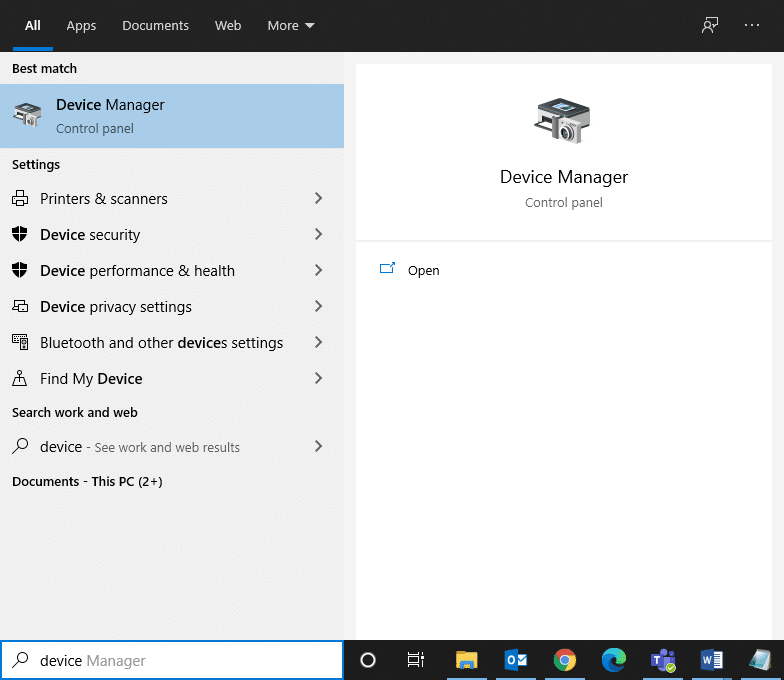
2. Дважды щелкните раздел драйвера, в котором вы столкнулись с этой проблемой. Здесь мы проверяем наличие дисков .
3. Теперь щелкните правой кнопкой мыши драйвер устройства и выберите « Свойства », как показано на рисунке.
4. В окне « Свойства устройства» перейдите на вкладку « События ». Здесь будет отображаться сообщение об ошибке « Устройство не перенесено », как показано выделенным цветом.
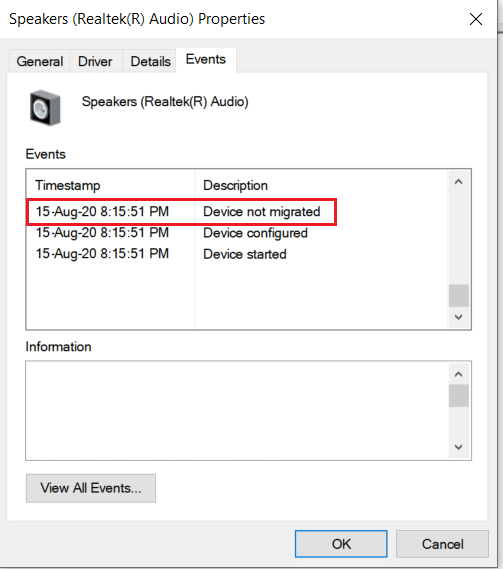
Вам нужно будет повторить тот же процесс для каждого драйвера вручную, чтобы определить причину этой ошибки.
Почему возникает ошибка «Аудиоустройство не перенесено»?
Вот несколько существенных причин, вызывающих эту проблему в вашей системе:
- Две операционные системы на одном компьютере. Если в вашей системе установлены две разные операционные системы, вероятность возникновения указанной ошибки выше.
- Устаревшая ОС Windows. Когда ожидается обновление или если в вашей операционной системе есть ошибки, вы можете столкнуться с ошибкой «Устройство не перенесено».
- Поврежденные системные файлы . Многие пользователи Windows сталкиваются с проблемами в своей системе, когда у них повреждены или отсутствуют системные файлы. В таких случаях восстановите эти файлы, чтобы устранить проблему.
- Устаревшие драйверы . Если драйверы в вашей системе несовместимы или устарели с системными файлами, вы столкнетесь с указанной ошибкой.
- Несовместимые периферийные устройства . Новое внешнее или периферийное устройство может быть несовместимо с вашей системой, что может привести к проблеме с переносом USB-устройства или аудиоустройства.
- Проблемы со сторонними приложениями. Если вы используете сторонние инструменты (не рекомендуется) для обновления драйверов, то некоторые сбои в процессе также могут вызвать обсуждаемую проблему.
Список способов исправить ошибку «Устройство не перенесено» был составлен и организован в соответствии с удобством пользователя. Итак, внедряйте их один за другим, пока не найдете решение для своего рабочего стола/ноутбука с Windows 10.
Способ 1: подключите USB-устройство к другому порту
Иногда сбой в USB-порте может вызвать проблему, связанную с тем, что устройство не перенесено. Самый простой способ решить эту проблему:
1. Либо подключите другое USB-устройство к тому же порту.
2. Или подключите устройство к другому порту .

Способ 2: запустить сканирование SFC
Пользователи Windows 10 могут автоматически сканировать и восстанавливать свои системные файлы, запустив средство проверки системных файлов. Это встроенный инструмент, который позволяет пользователю удалять файлы и исправлять такие проблемы, как ошибка «устройство не перенесено».
Примечание. Мы загрузим систему в безопасном режиме перед началом сканирования для получения лучших результатов.
1. Нажмите одновременно клавиши Windows + R , чтобы открыть диалоговое окно « Выполнить ».
2. Затем введите msconfig и нажмите Enter , чтобы открыть окно «Конфигурация системы» .
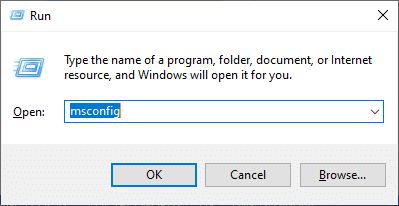
3. Здесь перейдите на вкладку Boot .
4. Установите флажок « Безопасная загрузка » в разделе « Параметры загрузки » и нажмите « ОК », как показано на рисунке.
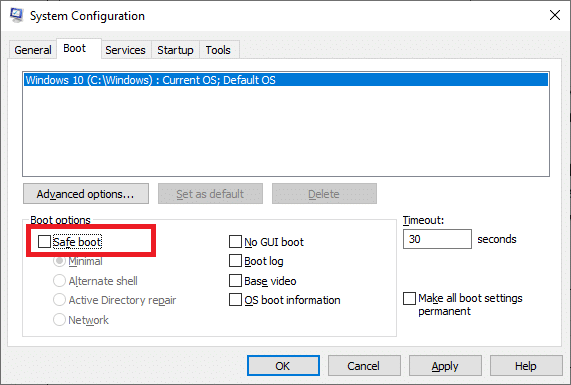
5. Подтвердите свой выбор и нажмите «Перезагрузить». Ваша система будет загружена в безопасном режиме.
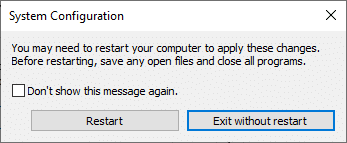
6. Найдите, а затем запустите командную строку от имени администратора через панель поиска, как показано на рисунке.
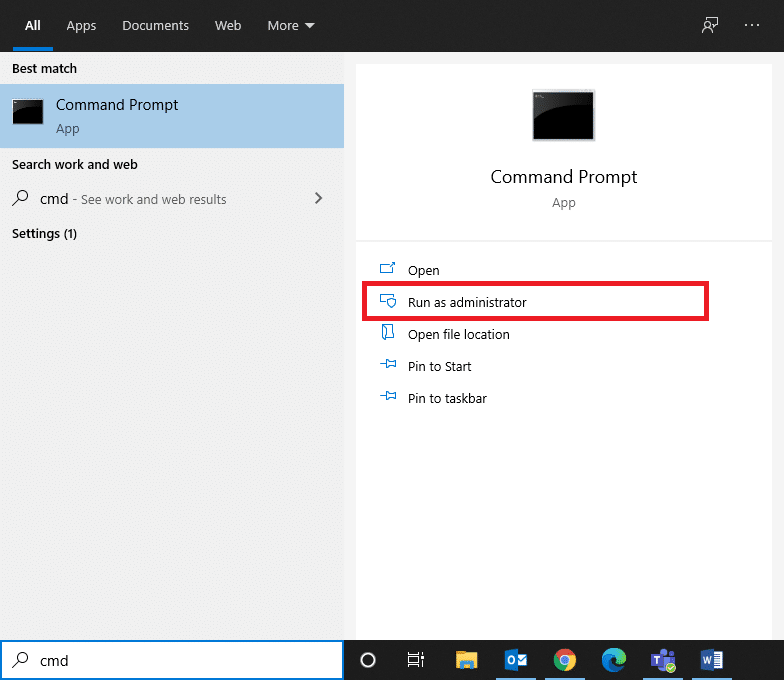
7. Введите sfc /scannow и нажмите Enter .
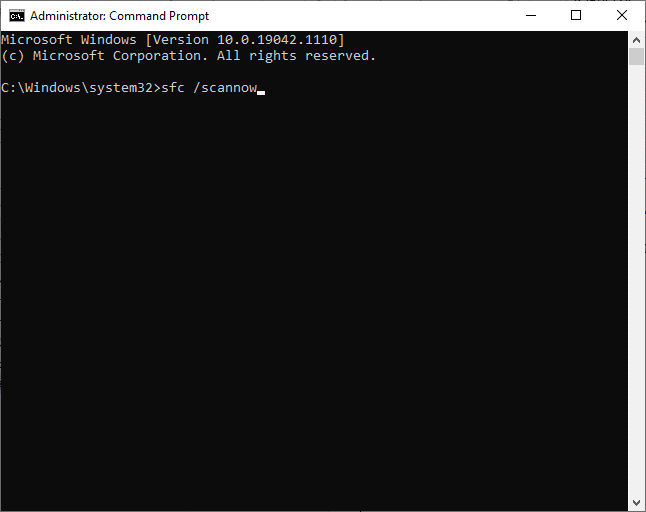
8. Дождитесь сообщения о завершении проверки на 100 % , после чего перезагрузите систему.
Читайте также: Как восстановить поврежденные системные файлы в Windows 10
Способ 3: обновить драйверы набора микросхем
Драйвер набора микросхем — это драйвер, разработанный для обеспечения правильной работы операционной системы с материнской платой. Материнская плата похожа на концентратор, в котором все устройства связаны между собой для выполнения своих индивидуальных и коллективных функций. Поэтому драйверы чипсета не содержат программных инструкций, облегчающих процесс связи между материнской платой и несколькими другими небольшими подсистемами. Чтобы устранить проблему с неперенесенным аудиоустройством в вашей системе, попробуйте обновить драйверы набора микросхем до последней версии следующим образом:
1. Найдите и запустите Диспетчер устройств из панели поиска Windows , как показано на рисунке.
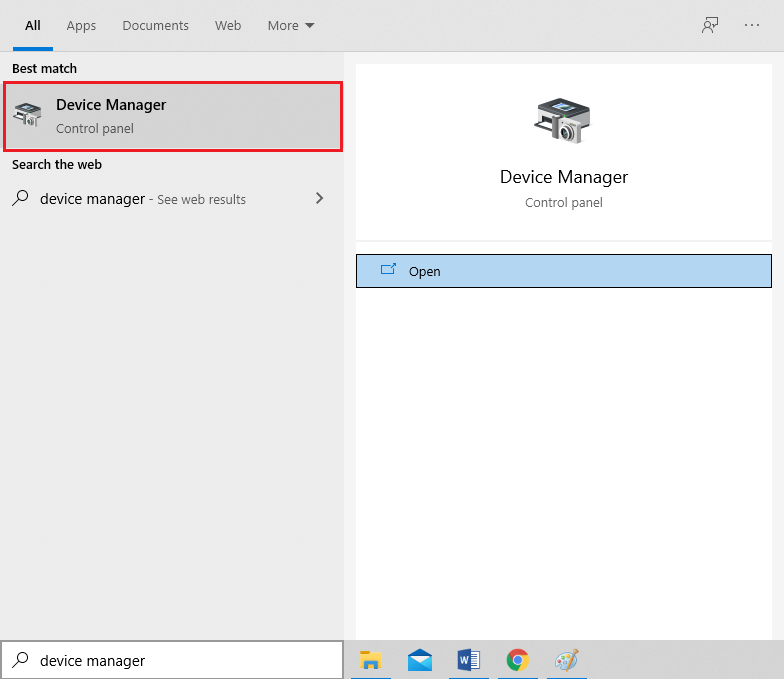
2. Дважды щелкните Системные устройства, чтобы развернуть его.
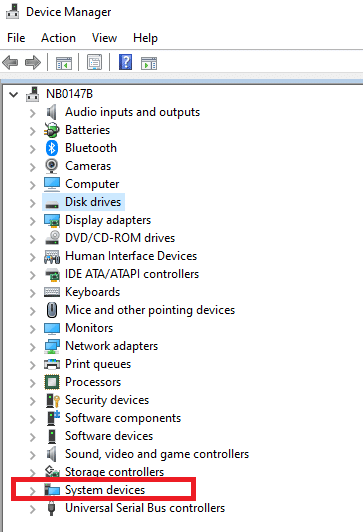
3. Теперь щелкните правой кнопкой мыши любой драйвер набора микросхем (например, устройство с набором микросхем Microsoft или Intel) и выберите «Обновить драйвер », как показано на рисунке.
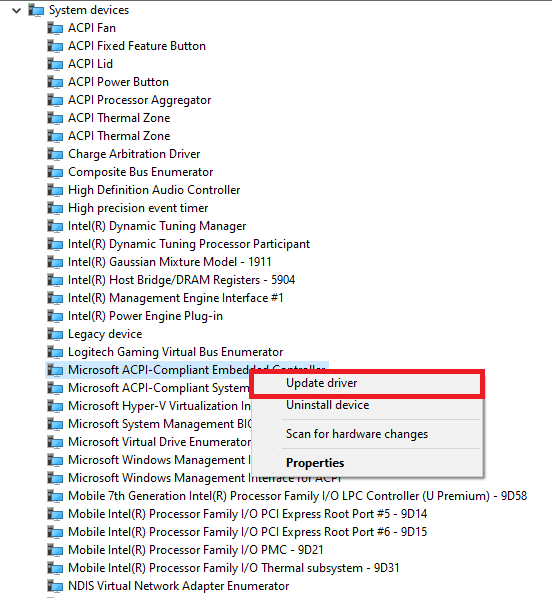
4. Теперь нажмите «Автоматический поиск драйверов », чтобы автоматически установить последнюю версию драйвера.
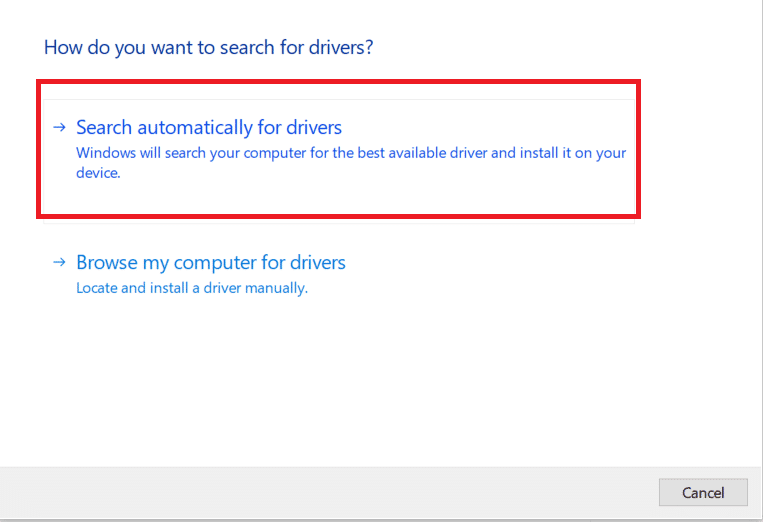

5. Windows выполнит поиск обновлений драйверов и автоматически установит их. После завершения установки нажмите « Закрыть », чтобы выйти из окна.
6. Перезагрузите компьютер и проверьте, исправили ли вы ошибку «Устройство не перенесено» на ПК с Windows 10.
Читайте также: Как обновить драйверы устройств в Windows 10
Способ 4: переустановите драйверы
Если у вас возникла проблема с неперенесенным устройством или, в частности, с аудиоустройством, не перенесенным в Windows 10, вы можете решить эту проблему, переустановив также драйверы:
1. Запустите Диспетчер устройств , как и раньше.
2. Дважды щелкните Звуковые, видео и игровые контроллеры , чтобы развернуть его.
3. Щелкните правой кнопкой мыши аудиодрайвер (например, Intel Display Audio или Realtek High Definition Audio) и выберите Удалить устройство , как показано на рисунке.
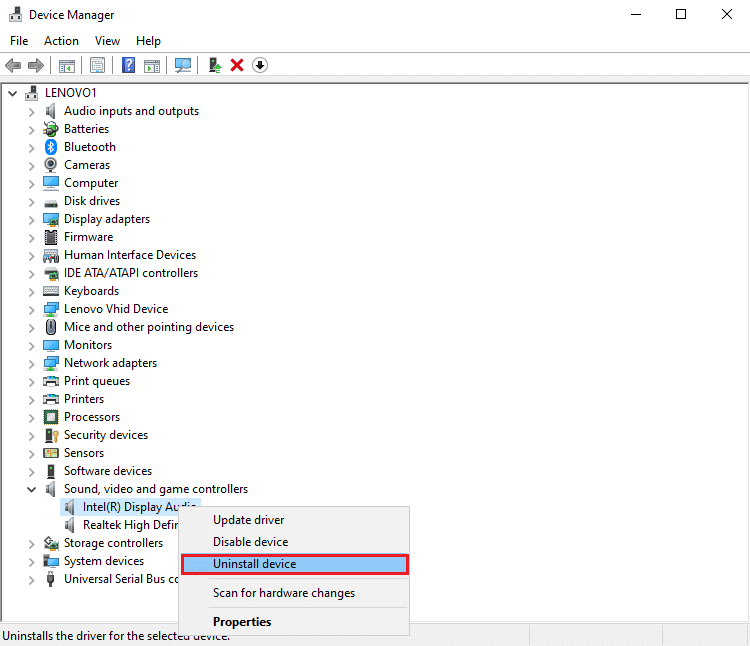
4. Теперь посетите веб-сайт производителя и загрузите последнюю версию драйверов.
5. Затем следуйте инструкциям на экране, чтобы установить драйвер.
Примечание . При установке нового драйвера на ваше устройство система может перезагружаться несколько раз.
6. Повторите те же действия для других неисправных драйверов в вашей системе. Проблема должна быть решена к настоящему времени.
Совет для профессионалов: немногие пользователи предположили, что установка драйверов в режиме совместимости поможет вам исправить ошибку «Устройство не перенесено».
Способ 5: обновить Windows
Если вы не получили решение вышеуказанными способами, может помочь установка новых обновлений.
1. Нажмите клавиши Windows + I вместе, чтобы открыть настройки в вашей системе.
2. Теперь выберите «Обновление и безопасность ».
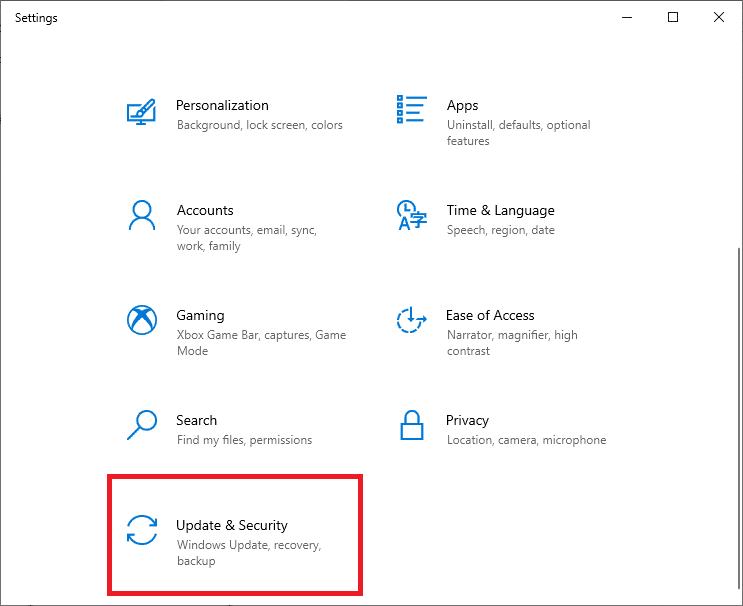
3. Теперь выберите «Проверить наличие обновлений » на правой панели.
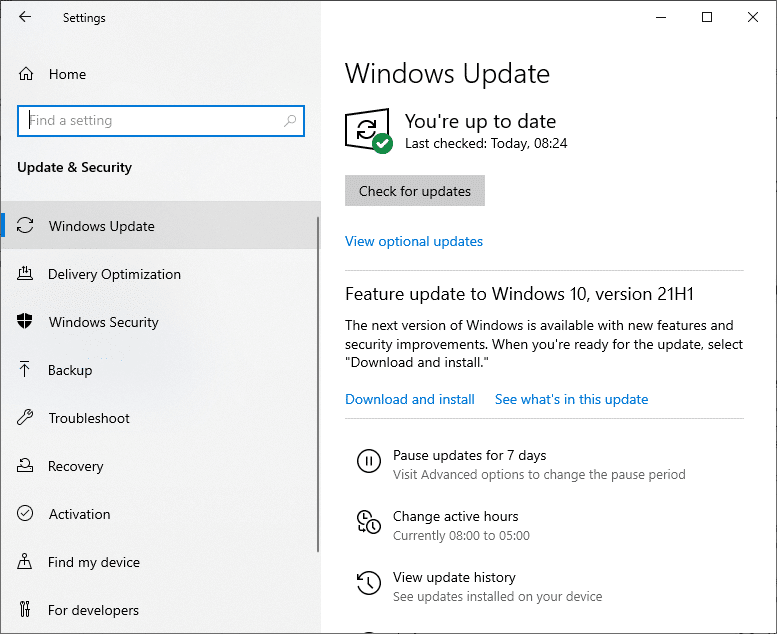
4А. Следуйте инструкциям на экране, чтобы загрузить и установить последнее обновление, если оно доступно.
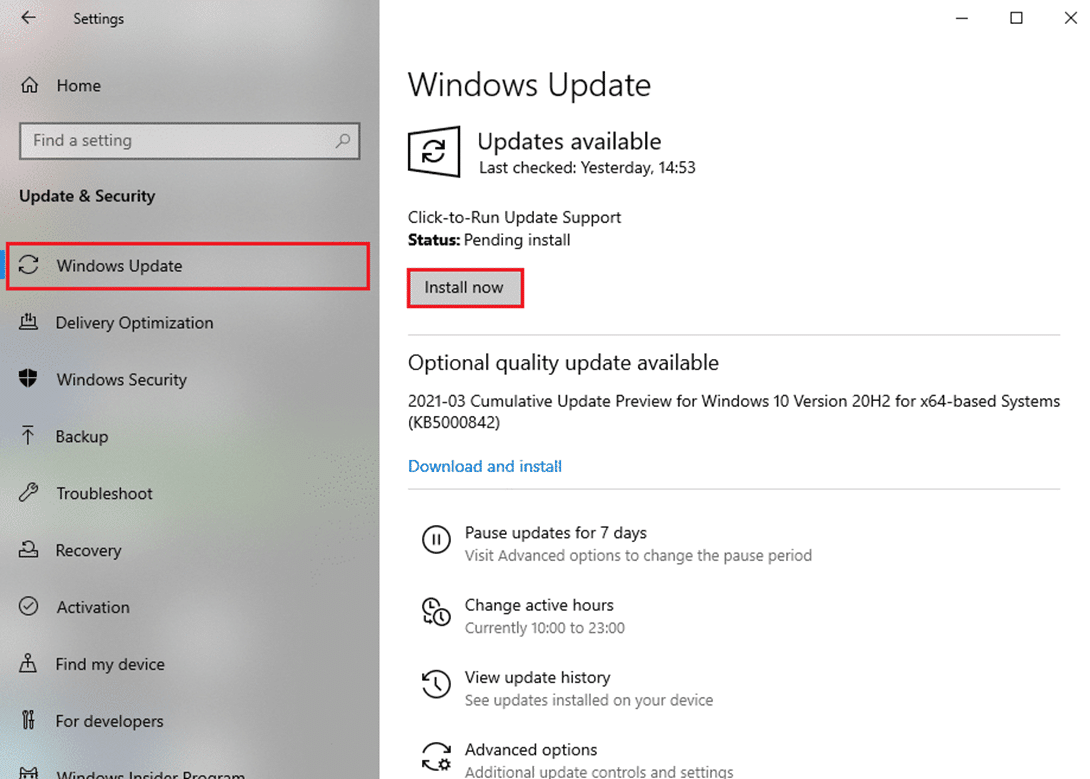
4Б. Если ваша система уже обновлена, появится сообщение « Вы обновлены» .
5. Перезагрузите компьютер, чтобы завершить установку.
Всегда убедитесь, что вы используете свою систему в ее обновленной версии. В противном случае файлы в системе будут несовместимы с файлами драйверов, что приведет к ошибке «Устройство не перенесено» в Windows 10.
Способ 6: обновить BIOS
Несколько пользователей сообщили, что проблема с неперенесенным устройством может быть решена при обновлении базовой системы ввода-вывода или настройки BIOS. Сначала вам нужно определить текущую версию BIOS, а затем обновить ее с веб-сайта производителя, как описано в этом методе:
Вы можете подробно прочитать об обновлении прошивки UEFI из документации Microsoft здесь.
1. Перейдите в меню поиска Windows и введите cmd. Откройте командную строку , нажав « Запуск от имени администратора» .
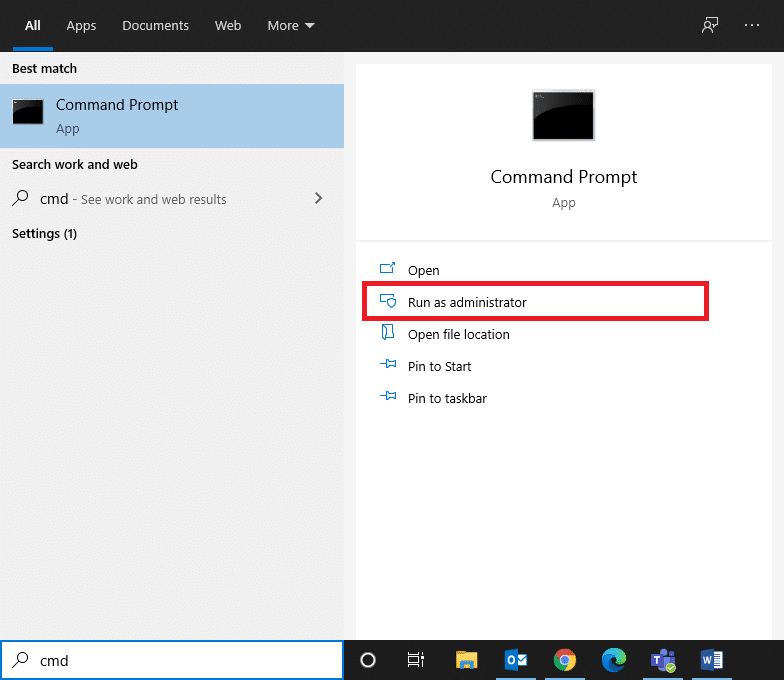
2. Теперь введите wmic bios get smbiosbiosversion и нажмите Enter . Текущая версия BIOS будет отображаться на экране, как показано выделенным цветом.
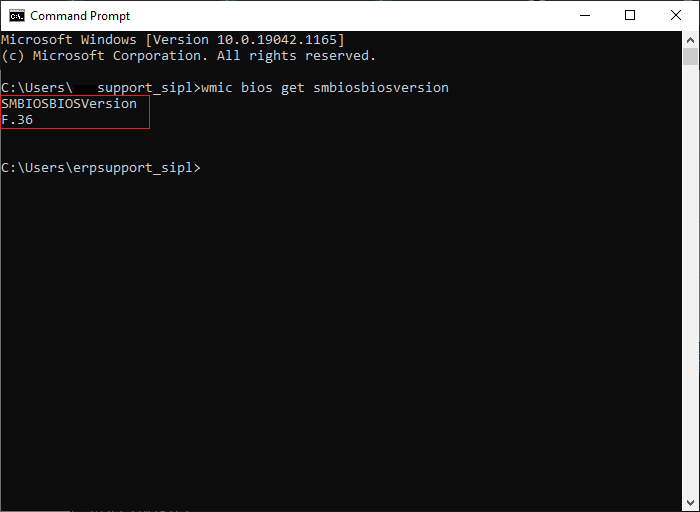
3. Скачайте последнюю версию BIOS с сайта производителя. Например, Леново.
Примечание. Убедитесь, что ваш ноутбук с Windows достаточно заряжен и загружена правильная версия BIOS в соответствии с конкретной моделью вашей материнской платы.
4. Перейдите в папку «Загрузки » и извлеките файлы из загруженного zip-файла .
5. Вставьте отформатированный USB-накопитель , скопируйте в него извлеченные файлы и перезагрузите компьютер .
Примечание. Некоторые производители предоставляют параметры прошивки BIOS в самом BIOS; в противном случае вам придется нажимать клавишу BIOS при перезагрузке системы. Нажмите клавишу F10 , F2 или Del , чтобы перейти к настройкам BIOS, когда ваш компьютер начнет загружаться.
Обязательно к прочтению: 6 способов доступа к BIOS в Windows 10 (Dell/Asus/HP)
6. Теперь перейдите к экрану BIOS или UEFI и выберите вариант обновления BIOS .
7. Наконец, выберите файл обновления BIOS на USB-накопителе, чтобы обновить прошивку UEFI.
BIOS обновится до выбранной последней версии. Теперь устройство, не перенесенное из-за проблем с частичным или неоднозначным соответствием, должно быть исправлено. Если это не так, следуйте следующему способу сброса BIOS.
Способ 7: сброс BIOS
Если параметры BIOS настроены неправильно, то есть большая вероятность, что вы можете столкнуться с проблемой, когда устройство не перенесено. В этом случае сбросьте BIOS до заводских настроек, чтобы исправить это.
Примечание. Процесс сброса BIOS может отличаться для разных производителей и моделей устройств.
1. Перейдите в «Параметры Windows» > «Обновление и безопасность », как указано в методе 5 .
2. Теперь нажмите « Восстановление » на левой панели и выберите параметр « Перезагрузить сейчас » в разделе « Расширенный запуск ».
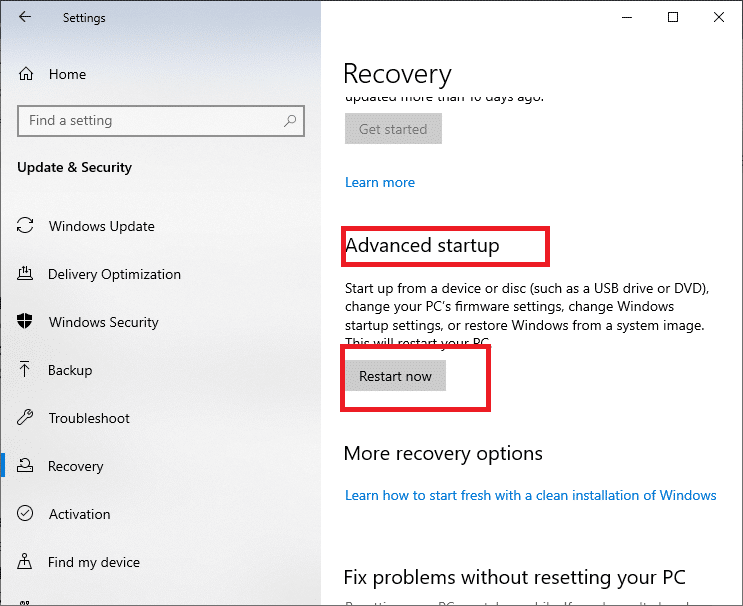
3. Теперь ваша система перезагрузится и войдет в среду восстановления Windows.
Примечание. Вы также можете войти в среду восстановления Windows, перезагрузив систему, удерживая клавишу Shift .
4. Здесь нажмите «Устранение неполадок », как показано на рисунке.
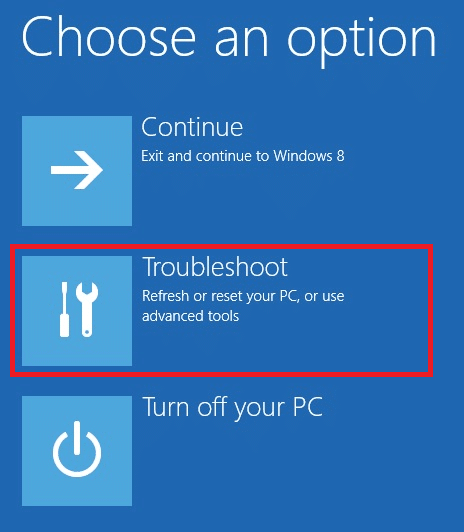
5. Теперь нажмите « Дополнительные параметры », а затем « Настройки прошивки UEFI », как выделено.
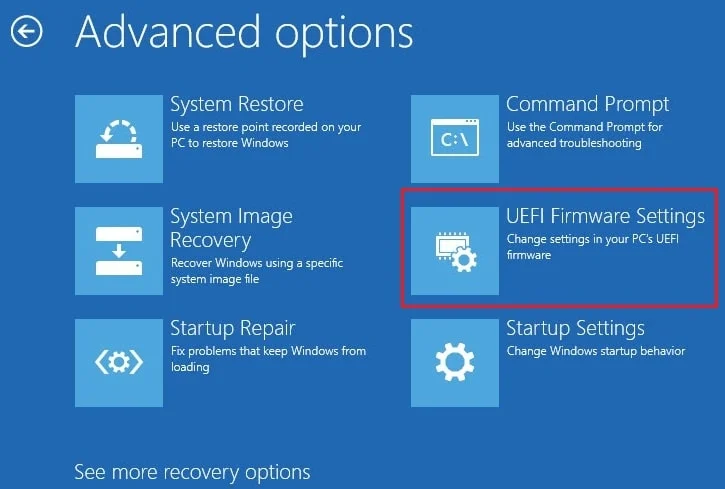
6. Нажмите «Перезагрузить », чтобы загрузить систему в UEFI BIOS.
7. Перейдите к параметру «Сброс», который выполняет процесс сброса настроек BIOS. Вариант может выглядеть так:
- Загрузка по умолчанию
- Загрузите стандартные настройки
- Загрузить стандартные настройки
- Загрузить оптимальные значения по умолчанию
- Настройка по умолчанию и т. д.,
8. Наконец, подтвердите сброс BIOS, выбрав Да.
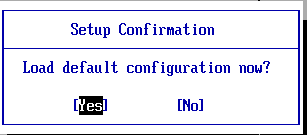
9. После этого выберите параметр « Выход » и перезагрузите компьютер с Windows в обычном режиме.
Способ 8: выполнить восстановление системы
Если ни один из способов, описанных в этой статье, вам не помог, возможно, проблема связана с версией операционной системы, которую вы установили. В этом случае выполните восстановление системы, чтобы окончательно исправить ошибку «Устройство не перенесено» в Windows 10.
Примечание . Рекомендуется загружать систему в безопасном режиме, чтобы избежать проблем из-за системных ошибок или неисправных драйверов.
1. Выполните шаги 1–5 метода 2 для загрузки в безопасном режиме .
2. Затем запустите командную строку с правами администратора , как в способе 2 .
3. Введите rstrui.exe и нажмите Enter для выполнения.
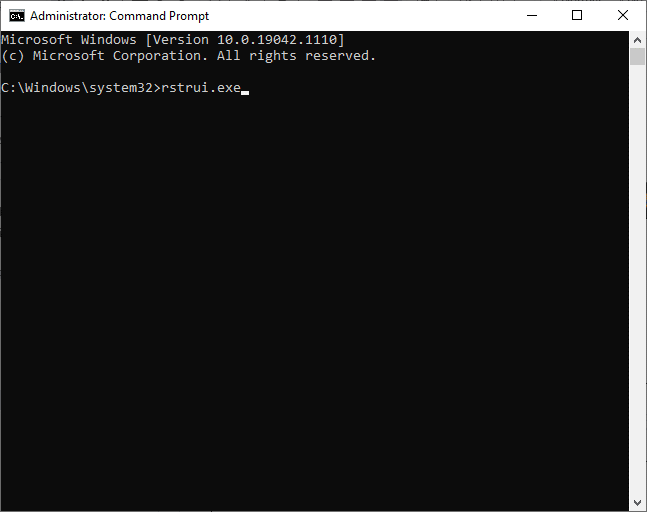
4. В окне « Восстановление системы » нажмите « Далее », как показано на рисунке.
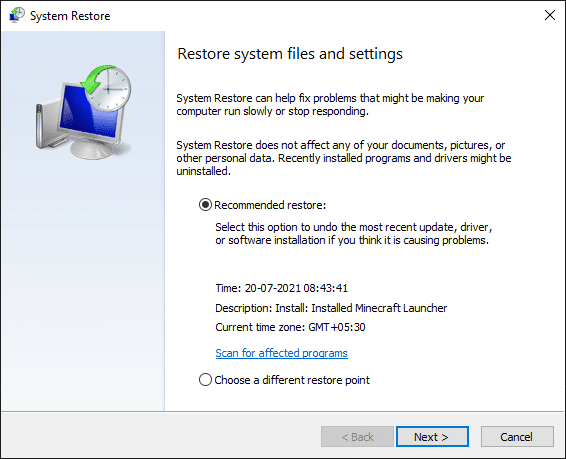
5. Наконец, подтвердите точку восстановления, нажав кнопку « Готово ».
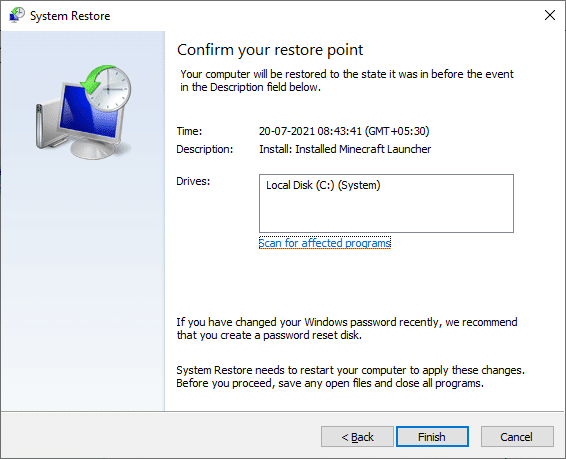
Теперь система будет восстановлена в предыдущее состояние, в котором таких проблем, как отсутствие переноса устройства, не существовало.
рекомендуемые
- Как исправить ошибку слияния Git
- Как исправить высокую загрузку процессора hkcmd
- Исправление зависания или зависания обновления Windows 10
- Исправьте Miracast, не работающий в Windows 10
Мы надеемся, что это руководство было полезным, и вы смогли исправить ошибку «Устройство не перенесено» в Windows 10 , особенно проблему «Не перенесено аудиоустройство». Дайте нам знать, какой метод работал для вас лучше всего. Кроме того, если у вас есть какие-либо вопросы или предложения, не стесняйтесь оставлять их в разделе комментариев ниже.
